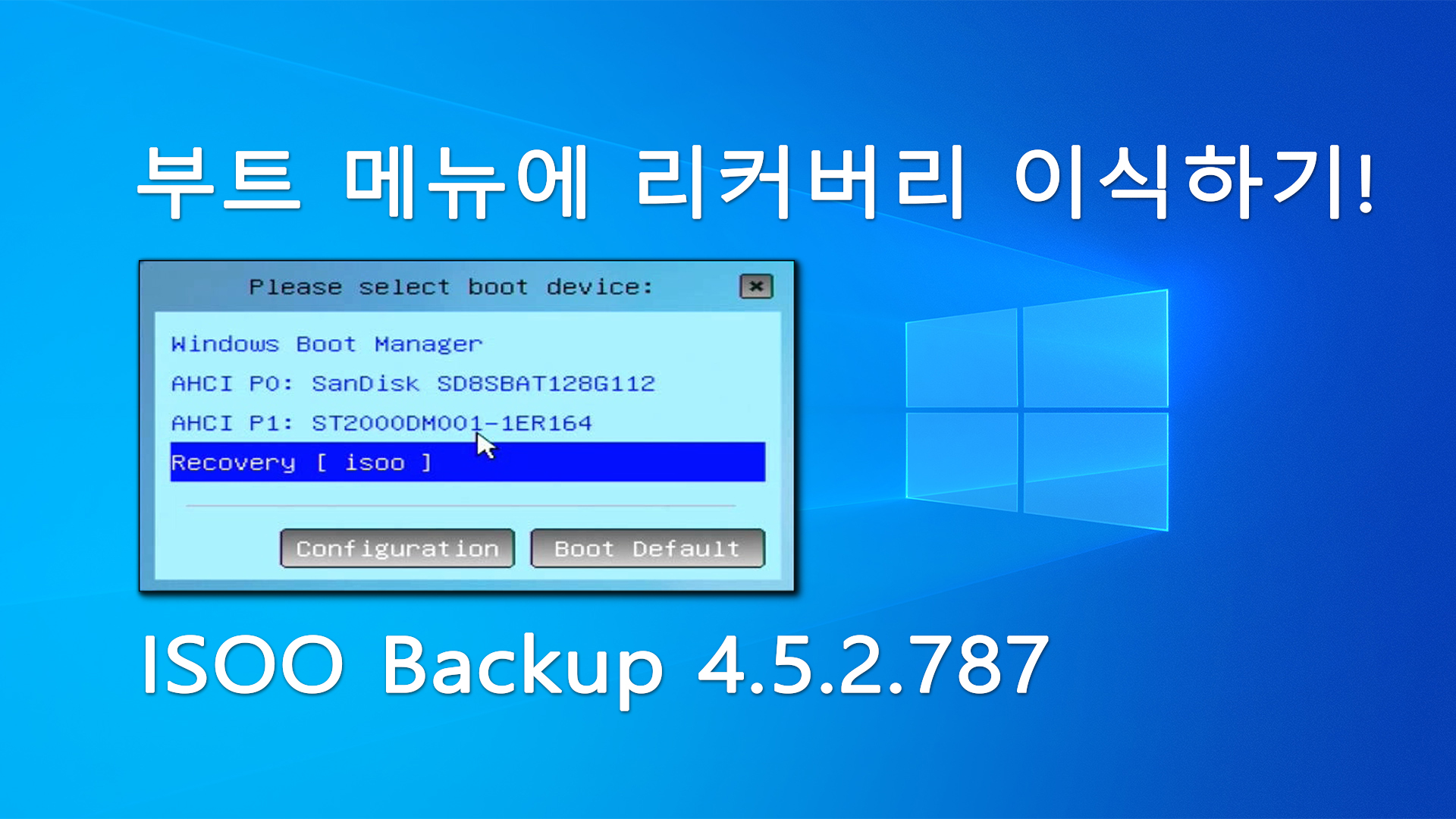각 S/W 기본값으로 진행하였으며, 세부 기능 제외한 백업&복구 속도를 측정하였습니다. 디스크를 삭제하고 GPT 디스크 구성을 완벽하게 복구하는지를 중점적으로 하였습니다. TeraByte Image for Windows, Drive SnapShot, Macrium Reflect는 디스크 삭제 후 파티션 정보까지 복구되었으며 ISOO Backup은 디스크 삭제 시 파티션 구조를 복구하지 못하였고, 파티션 재 구성 후 복구에 성공하였으나 BCD에 디스크 정보가 날아가는 문제점이 있었습니다. BCD 디스크 지정 수정하면 정상 부팅은 가능합니다. 백업&복구 속도로는 단연 TeraByte Image for Windows가 우세 하였고 백업 용량대비 시간은 Drive SnapShot이 좋았습니다. 테스트 PC 정보는 하단에 있으며 테스트 조건이 달라지면 결과 값도 다를 수 있습니다.
■ 디스크 사용 용량 : 18.5GB
1. TeraByte Image for Windows └▶ 백업시간 1분 22초, 백업/용량 10.0GB, 복원시간 1분 42초
2. Drive SnapShot └▶ 백업시간 2분 03초, 백업/용량 8.91GB, 복원시간 2분 36초
3. Macrium Reflect └▶ 백업시간 2분 36초, 백업/용량 9.50GB, 복원시간 2분 22초
4. ISOO Backup └▶ 백업시간 3분 16초, 백업/용량 8.36GB, 복원시간 4분 18초

[ 테스트 PC 정보 ]
CPU : i5-2500K
Memory : 8GB(4x2)
Mainboard : ASRock H67M
VGA : Radeon RX 460 4GB(SAPPHIRE NITRO OC D5 4GB Dual-X)
SSD : Sandisk_128GB(Windows 10 Pro 20H2)
HDD : Segate 2TB





■ 동영상 제목 클릭 후 전체화면(1080P)시청 가능합니다.
정보가 도움이 되었다면 아래 링크로 커피를 후원 해주세요. ^^
'유용한 정보&강좌' 카테고리의 다른 글
| [실사] UEFI, Legacy, CSM BIOS 멀티 부팅 USB 만들기! (Executor 런처) Window installation boot USB creation. (0) | 2021.09.08 |
|---|---|
| 윈도우10&윈도우11 무인설치(Autounattend.xml) How to Windows Unattended Installation? (5) | 2021.09.04 |
| Executor 런처 메뉴얼&활용 방법! (0) | 2021.08.28 |
| WinToHDD 만능(WIM) 윈도우 설치! Windows 11, 10, 8.1, 7 Remote Install. (0) | 2021.08.16 |
| [실사] 윈도우11 원격 무인 설치! Windows 11 Remote Install. (0) | 2021.08.08 |